1.CUDAの概要
1.1. CUDAとは
CUDA(Compute Unified Device Architecture:クーダ)とは、
NVIDIAが提供しているGPU向けの統合開発環境です。
プログラム記述、コンパイラ、ライブラリ、デバッガ等から構成される。
プログラム言語はC言語をベースに拡張を加えたもの。
2013/08現在、cuda5.5が提供されている。
1.2. GPUとは
GPU(Graphics Processing Unit)の略。
画像処理を担当する。
高速のVRAMと接続され、グラフィックに特化したプロセッサが多く集まった構造。
プロセッサ構造が単純なためCPUに比べて限定された処理しかできないが、
大量データを複数のプロセッサで同時かつ並列処理できる。
NVIDIAの製品群は下記の通り。
●GeForceシリーズ
・コンシューマ向け
・DirectXに最適化され、3Dゲームに適している。
・GPUのチップ製造はNVIDIA、グラフィックボードは各メーカにより生産。
・同じチップを使ったボードでも仕様が異なることがある。
●Quadroシリーズ
・OpenGLに最適化。
・3DCG作成やCADの利用に適している。
・GeForceと比べると、ゲームが苦手な場合有り。
・計算精度や確かな動作を求められる為、NVIDIAがサンプルを公開し、
認定した企業だけがボードの製造を許される。
●Teslaシリーズ
・GPUコンピューティングを目的に開発されたもの。
(グラフィックボードから映像出力機能が除かれている。)
・NVIDIAが全ての動作確認を行っている為、信頼性が高い。
2. CUDAのインストール
2.1. 環境
●ハードウェア
CPU:Intel Core i7-2600
RAM:4GB
グラフィックボード:NVIDIA GeForce GTS 450
●ソフトウェア
OS:Windows7 Professional Service Pack 1
開発環境:Visual Studio 2010 Express
2.2. インストール
1. Visutal Studio 2010 Express Editionをインストール
2. CUDA5.5をダウンロード
https://developer.nvidia.com/cuda-downloads
から、環境にあったものをダウンロード。
今回は、「cuda_5.5.20_winvista_win7_win8_general_64.exe」をダウンロードした。
3. CUDA5.5をインストール
「cuda_5.5.20_winvista_win7_win8_general_64.exe」を実行して、
CUDAをインストールする。
2.3. 動作確認
サンプルコードのコンパイルと実行し、正常にインストールされたことを確認する。
1. VSでサンプルプロジェクトのコンパイル。
C:\ProgramData\NVIDIA Corporation\CUDA Samples\v5.5\5_Simulations\smokeParticles\SmokeParticles_vs2010.vcxproj
を開く。
2. Debugボタンを押して、コンパイルと実行する。
正常に終了すると、下記のようにサンプルが実行される。
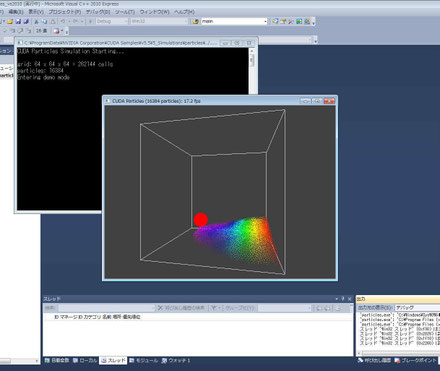
以上で、環境の構築は終了です。
3.追記
3.1. jcuda(2014/01/07)
javaからcudaを使えるらしいです。
興味深いです。
http://shuntavista.jimdo.com/2014/01/07/jcuda/
 技術メモ etc
技術メモ etc
